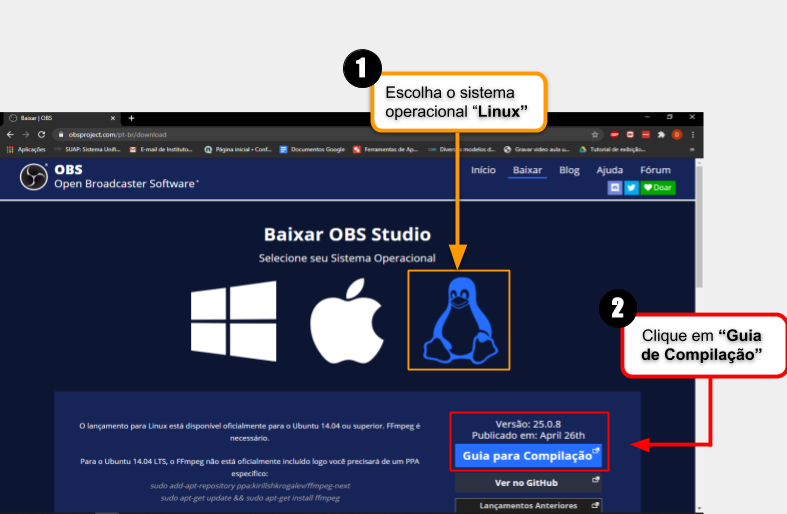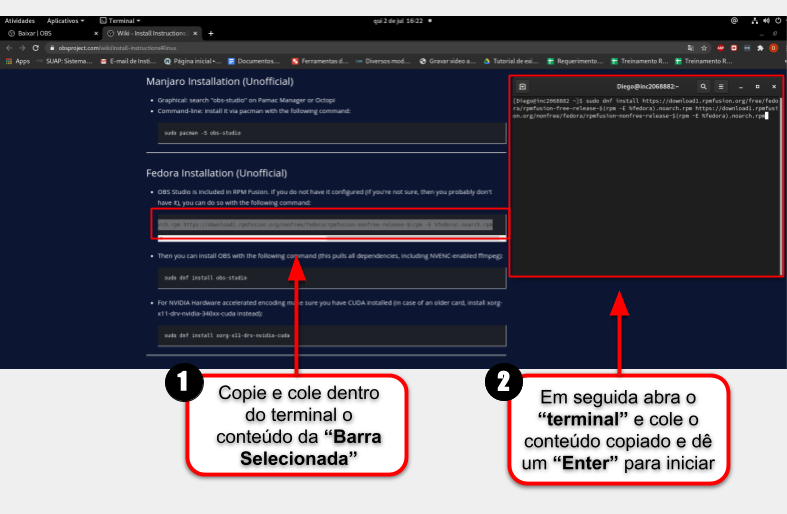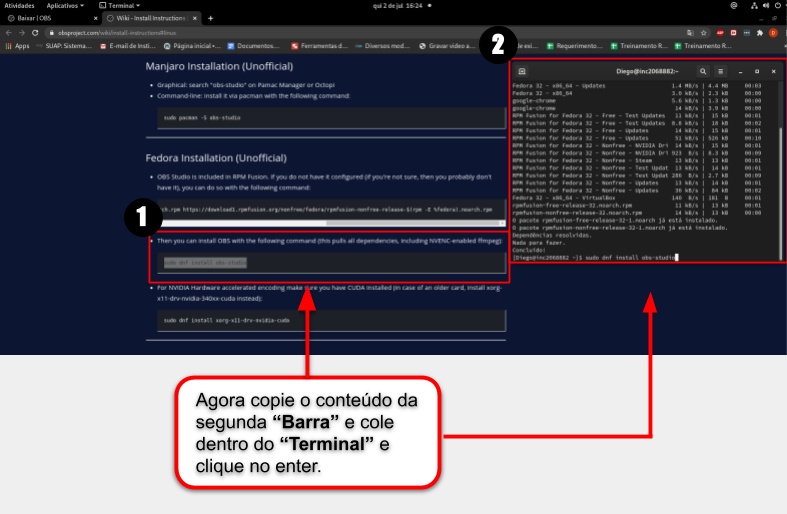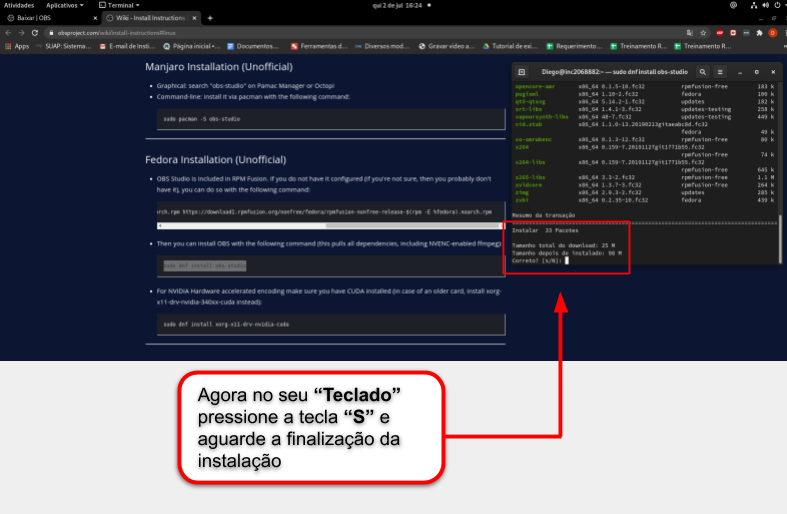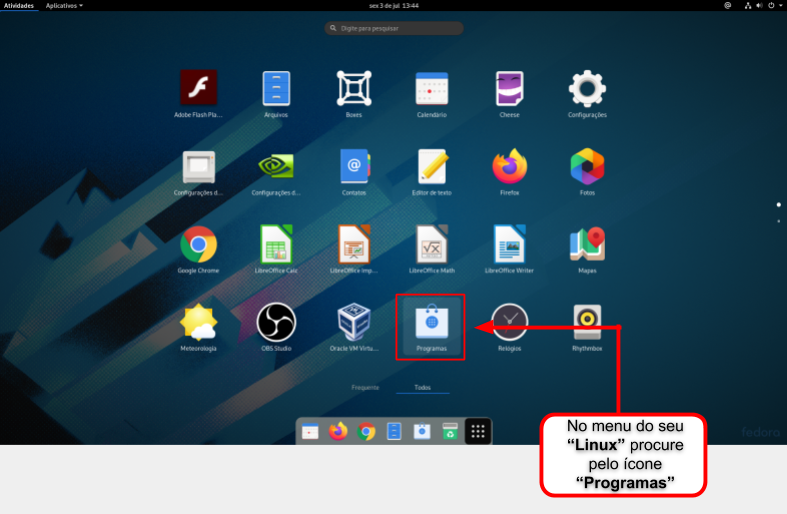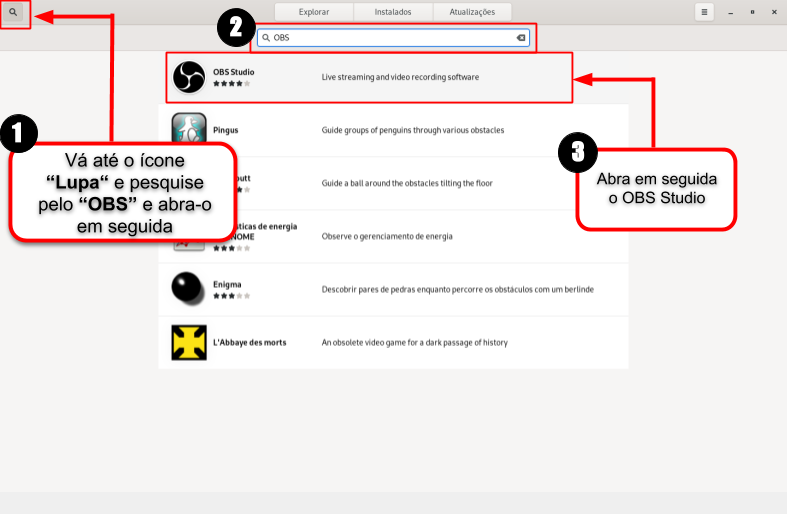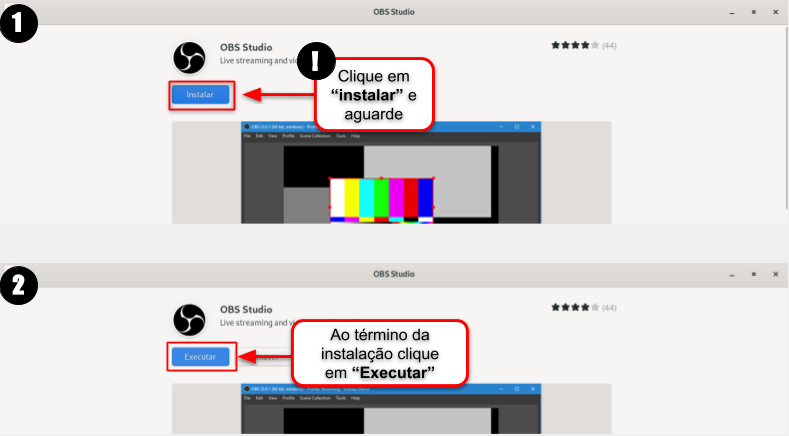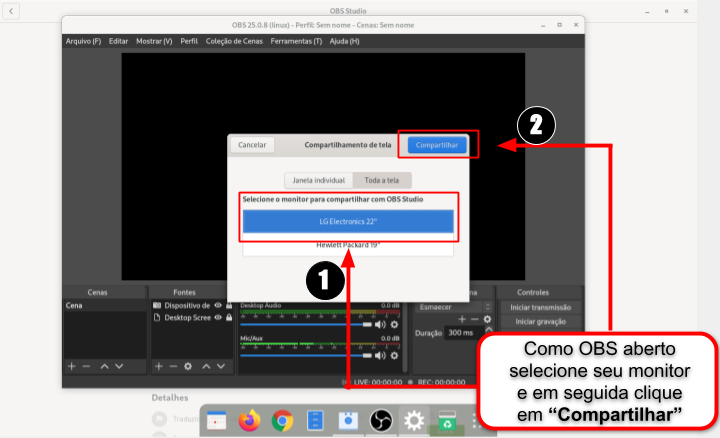Instalando OBS no Linux
Considerações Iniciais
Esse tutorial orienta a como gravar uma vídeo aula utilizando a ferramenta OBS Studio.
OBS Open Broadcaster Software é um programa de streaming e gravação gratuito e de código aberto mantido pelo OBS Project. O programa tem suporte para o Windows 7 e posterior, OS X 10.10 e posterior e Ubuntu 14.04 e posterior.
Acessar endereço eletrônico
Através do navegador de sua preferência,
1. Acesse o link do OBS Studio, "https://obsproject.com/";
2. Clique em "Baixar.".
|
Figura 1: Acessar página do OBS Studio. |
Escolhendo o sistama operacional Linux
Conforme indicado pela "Figura 2"
1. Escolha o Sistema Operacional Linux;
2. Clique em "Guia de de Compilação.".
|
Figura 2: Escolhendo o sistama operacional Linux |
Iniciando instalação do OBS
Conforme indicado pela "Figura 3"
1. Copie o conteúdo da barra e cole no "Terminal";
2. em seguida abra o terminal e cole o conteúdo copiado da "Barra".
|
Figura 3: Iniciando instalação do OBS. |
Iniciando instalação do OBS
Agora copie o conteudo da segunda barra e cole dentro do "Terminal" para continuar a instalação.
|
Figura 4: Iniciando instalação do OBS. |
Finalizando a instalação
Agora no seu “Teclado” pressione a tecla “S” e aguarde a finalização da instalação.
|
Figura 5: Finalizando a instalação do OBS. |
Concluindo a instalação do OBS
Vá ate o menu do seu computador e procure pelo "Ícone" "Programas" e clique sobre ele.
|
Figura 6: Concluindo a instalação do OBS. |
Concluindo a instalação do OBS
1. Vá até o ícone da "Lupa" e pesquise pelo “OBS” e abra-o em seguida.
2. Abra o "OBS Studio" para que você possa instalar uma extensão do OBS.
|
Figura 7: Concluindo a instalação do OBS. |
Instalando a extensão do OBS
1. Clique em "Instalar" e aguarde que o mesmo seja finalizado.
2. Logo após o termino da instalação da extensão clique em Executar para iniciar o OBS.
|
Figura 8: Instalando a extensão do OBS. |
Finalizando instalação
1. Como o OBS aberto clique selecione seu monitor e logo apos em "Compartilhar".
|
Figura 9: Finalizando instalação. |